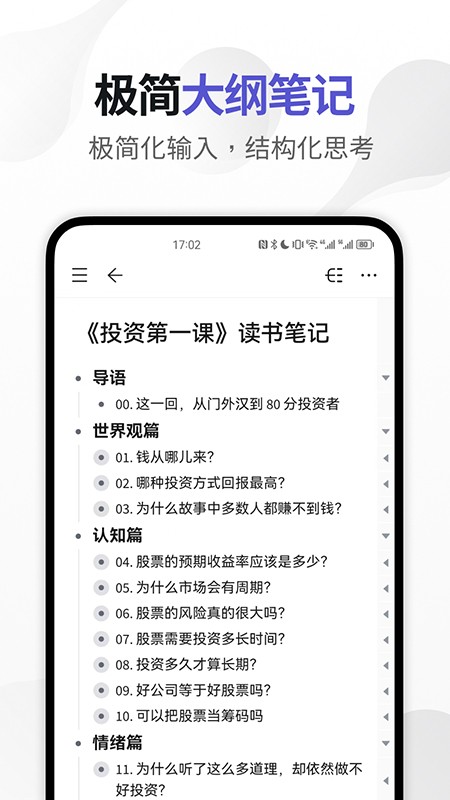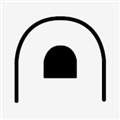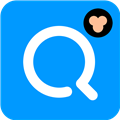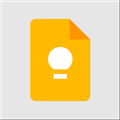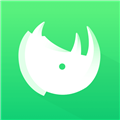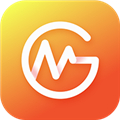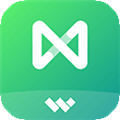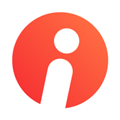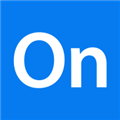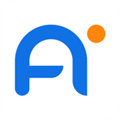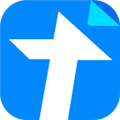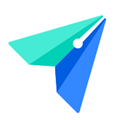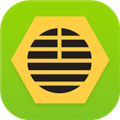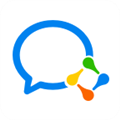应用简介
幕布最新版是一款免费的极简大纲笔记,采用清单式的笔记模式,让用户可以用更高效的方式和清晰的结构来记录笔记、管理任务、制定工作计划、头脑风暴。在幕布中,大纲笔记与思维导图可以一键转换,再也不需要为思维导图的编辑而头疼,幕布帮你将宝贵的精力节省下来,让你专注于内容创作。在幕布中可以拆解知识,如果你是那种看过就忘,且记录笔记内容散落在各个角落不成体系的人,那么这个笔记就能帮你忙,它可以拥有一套框架体系,即使再零碎的知识也能塞进框架,一目了然。工作方案复杂,很难想全?用幕布梳理思路层层拆解,工作井井有条。不想一条一条记录,这里还有丰富的丰富的模板库,学习必备、制定计划、工作必备生活日常等等笔记场景一键套用,满足全记录场景。
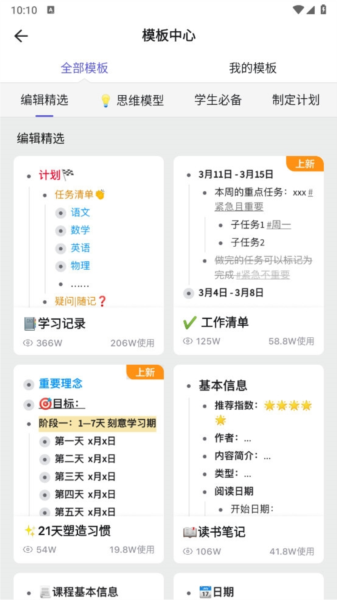
【功能特点】
【写笔记】
没整理过的内容怎能叫笔记?幕布通过树形结构来组织内容,让笔记更有条理性。写好笔记,并学会整理,内容将更加清晰深刻,方便的分享,放大笔记的价值。
【思维管理】
快速的整理思路,一键查看思维导图。养成结构化的思维方式,不断拆分细化每一个主题,释放大脑。一键分享、演示,方便的进行思维碰撞与头脑风暴。
【内容创作】
平铺直叙的创作过程是不利于思维扩散的,幕布能更好的捕捉灵感,快速的整理出头脑中的内容大纲,再去细化每一个片段,使内容结构更加清晰。
【任务管理】
幕布提供了一种简单直观的任务描述和管理方法,帮助你很好的梳理和拆分任务,通过幕布特有的加标签功能,标示任务执行信息,为自己赢得一份轻松。
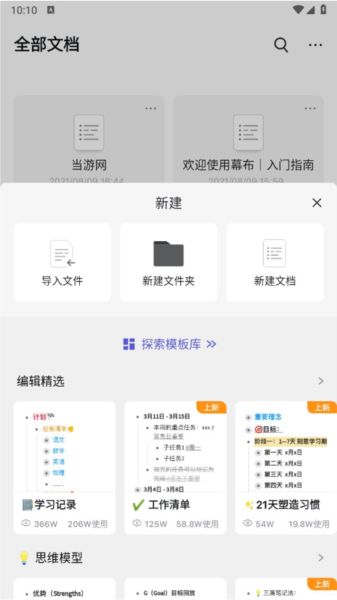
【应用亮点】
【双向链接,信息互联】
多维度构建你的知识网络
【协作编辑,团队共享】
发送链接,即刻开始协作。
释放团队潜能,效率满载。
【4大编辑能力】
支持Latex公式
支持Markdown输入
全场景快捷键支持,输入更高效
千万字大文档秒开,输入流畅

【使用指南】
【如何创建一篇文档?】
点击幕布APP右下角的新建按钮【+】,即可建立一个新的文档或者文件夹
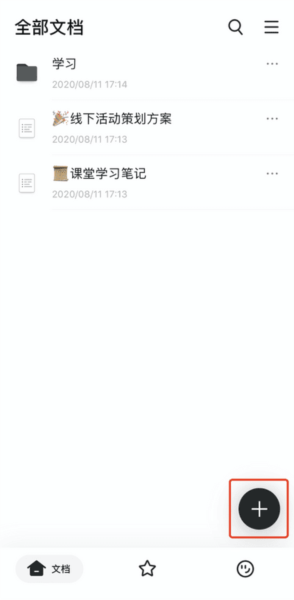
【如何修改文本样式?】
1. 对当前主题修改样式
点击幕布笔记工具栏「Aa」即可对文字进行修改样式的操作,支持的样式修改方式有:加粗、斜体、下划线、标题层级、颜色
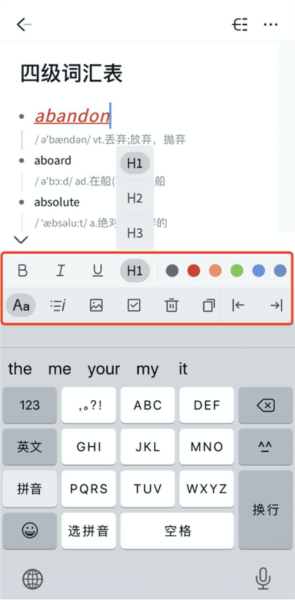
2、对幕布主题内部分文字修改样式选中文字点击工具栏「Aa」即可对文字进行修改样式的操作,支持的样式修改方式有:加粗、斜体、下划线、颜色
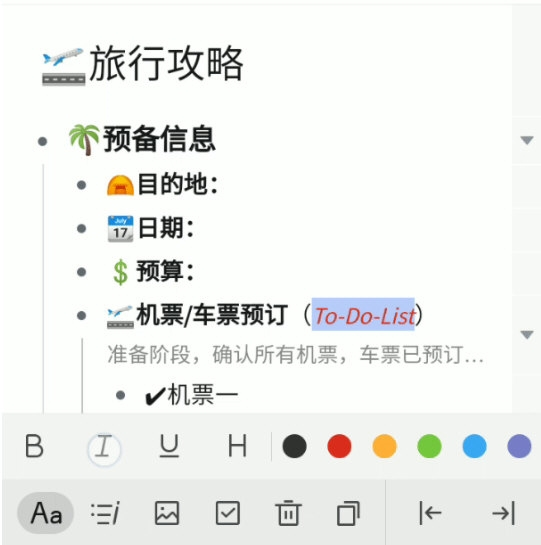
如何添加图片/编辑图片?
1.如何在幕布添加图片?
在编辑模式下,点击图片按钮可以添加单张/多张(至多9张)图片。
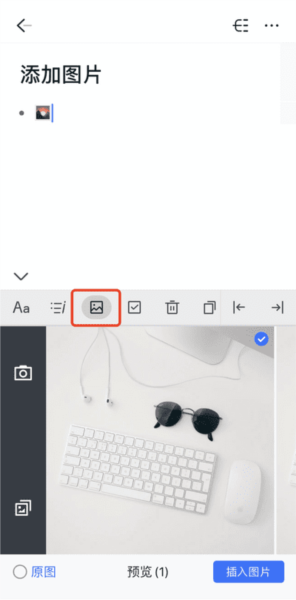
【如何编辑图片】
在幕布笔记勾选需要添加的图片后,点击底部「预览」 ;进入预览后,点击底部「编辑」即可编辑图片。

【如何删除图片】
单击插入的图片,点击底部的垃圾桶按钮,即可删除图片。

【如何切换深色模式】
在APP个人页点击进入【通用设置】;
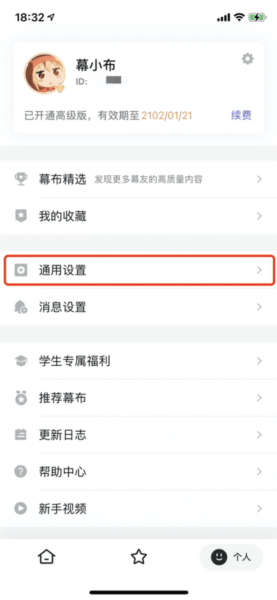
点击进入【外观选择】;

修改你想要的外观模式。
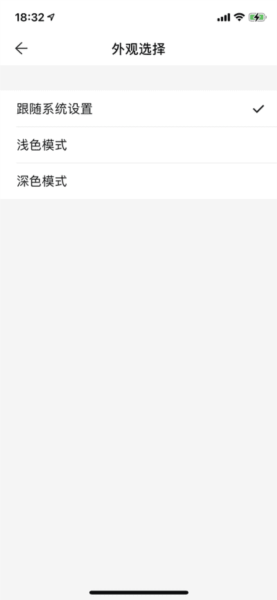
【如何分享文档?】
1、点击文档界面右上角的【更多】按钮,点击【分享】,打开分享开关后,可通过复制链接、分享到微信等方式分享;
2、你也可以开启「分享加密」并设定密码;
3、需要注意:
分享文档必须符合《幕布文档分享规范》 ;
分享的文档内容会随着原文档更新,刷新即可看到最新内容;
关闭分享后,分享链接将会失效,重新开启分享后,分享链接地址不变,点击【换一换】可以重新生成分享链接,更换后旧的分享链接将失效。
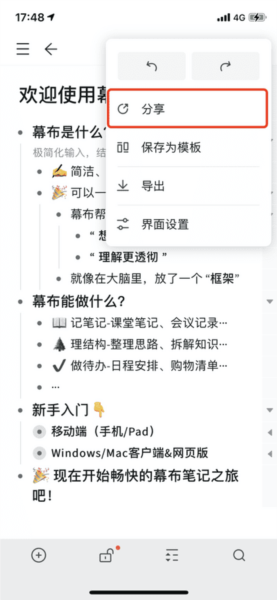
【应用点评】
如果你日常工作学习经常用到笔记记录的话,那么幕布笔记真的推荐用一下,我们总是会有整理资料、做笔记、列清单和做计划的时候。而很多时候,我们总是搞不清楚重点,也没有任何条理,想到哪写到哪,最后往往弄得一团糟。但是用幕布这个大纲笔记工具,通过大纲来组织内容,无论是读书笔记、活动策划、会议记录还是待办清单,都能完美胜任。
【更新内容】
v2.51.1:
新增「添加文档到桌面」功能,将常用文档直接添加到桌面,访问更便捷。
新增「安全锁」功能,在通用设置中开启,当应用关闭后,会自动开启密码锁定,保护内容隐私。
另外,这个版本还优化了登录密码 / 文档密码的重置流程。
最后,祝大家 2025 新年快乐~
v2.50.3:
全新思维导图样式上线后,根据用户的反馈与建议,我们进行了新一轮的优化,对高亮样式、主题间距等进行了微调,修复部分特殊场景下的内容显示 Bug。
有任何建议,欢迎通过 App 内「个人 - 联系我们」反馈给我们。
v2.50.1:
幕布思维导图带着全新的骨架和配色来啦~
现在你可以在思维导图、逻辑图、组织架构图、树形图四大类 32 种骨架和 24 组配色中进行任意组合,以更契合当前文档主题或是自己的喜好。
甚至还可以自定义自己喜欢的画布背景色!
此外,这个版本还对搜索结果直接定位到思维导图具体节点等功能进行了优化。